?wps表格查看歷史版本的教程
時間:2023-05-05 09:30:51作者:極光下載站人氣:580
現在很多的用戶都很喜歡使用wps這一款辦公軟件,在使用的過程中可以體驗到強大功能帶來的好處和幫助,讓自己的編輯效率得到了有效的提升,因此wps軟件深受用戶的喜愛,當用戶在wps軟件中編輯表格文件時,有時需要去查看文件歷史版本,但有很多用戶不是很了解這個問題的操作,于是問到wps表格如何查看歷史版本的問題,這個問題其實很好解決,用戶直接在軟件的菜單欄中找到云同步選項,接著就可以看到表格文件全部的歷史版本,用戶還可以根據自己的需求來恢復表格需要的版本,那么下面就和小編一起來看看wps表格查看歷史版本的方法步驟吧,希望用戶能夠從中獲得有效的經驗。
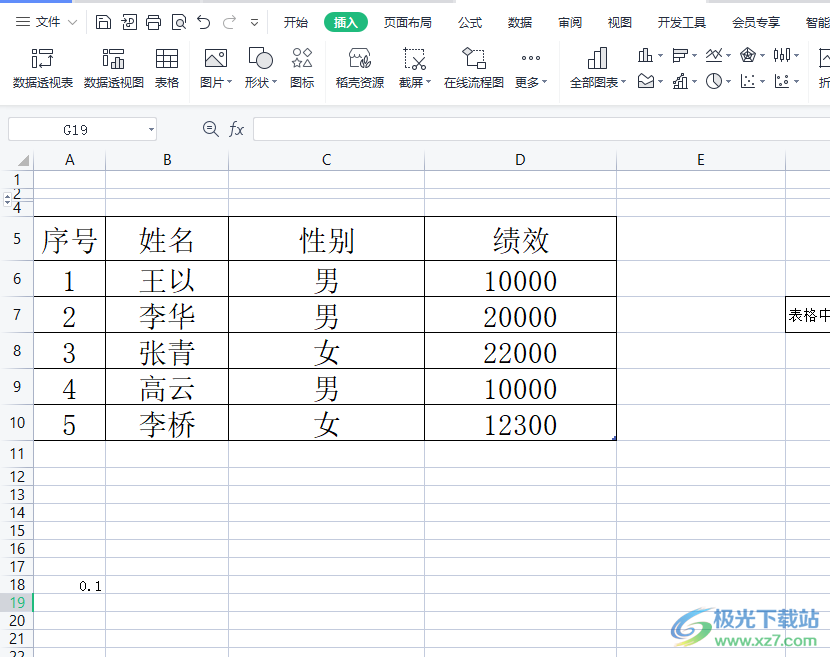
方法步驟
1.用戶在電腦桌面上打開wps軟件,并來到表格的編輯頁面上來進行設置
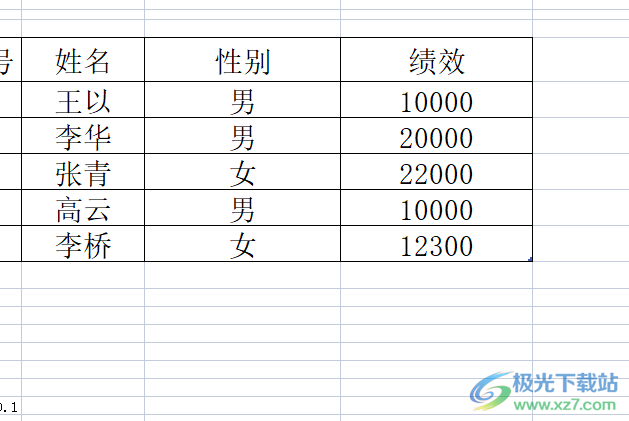
2.在頁面的右上角處用戶可以看到顯示出來的云同步圖標,用戶點擊該圖標將會彈出下拉面板
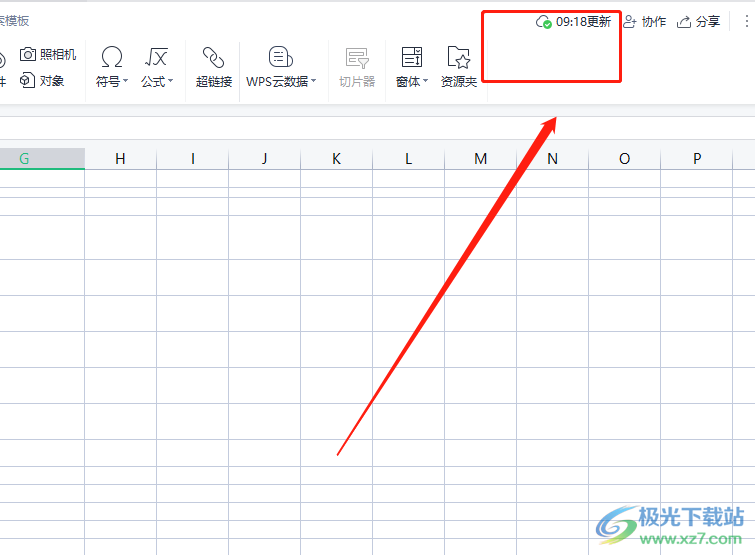
3.用戶從中可以看到部分表格文件的歷史記錄,想要查看全部的歷史版本,可以點擊其中的查看全部歷史版本選項
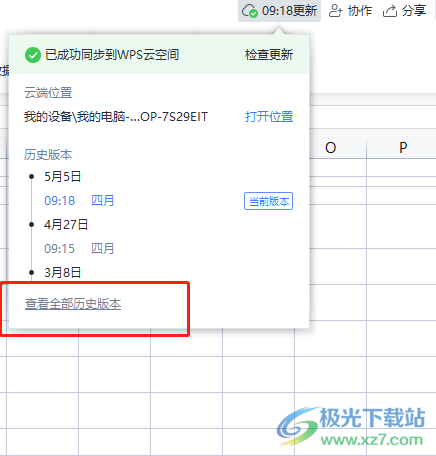
4.這時將會打開表格文件的歷史版本窗口,如圖所示,可以看到條理清晰的表格歷史版本
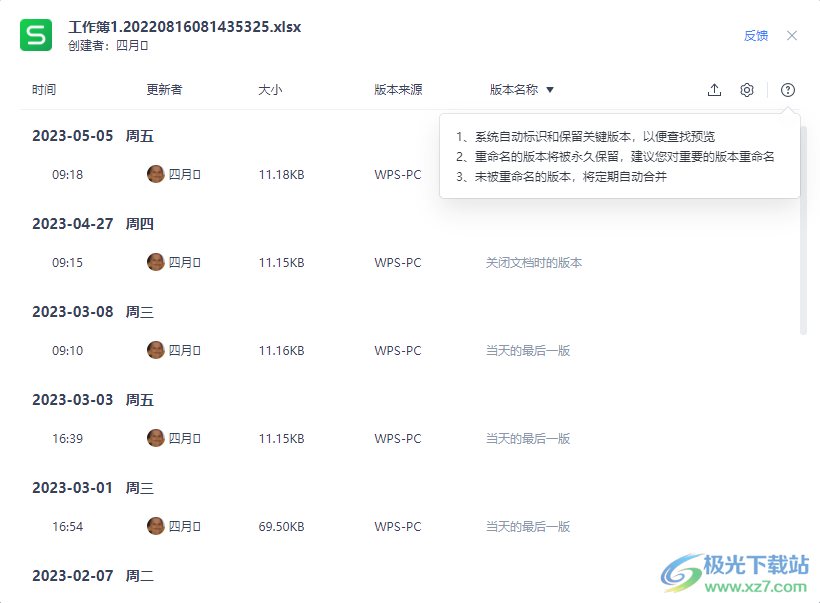
5.若是用戶想要恢復表格文件的某一版本,就可以點擊歷史記錄的右側的三點圖標,在彈出來的下拉選項卡中用戶點擊恢復到該版本選項即可
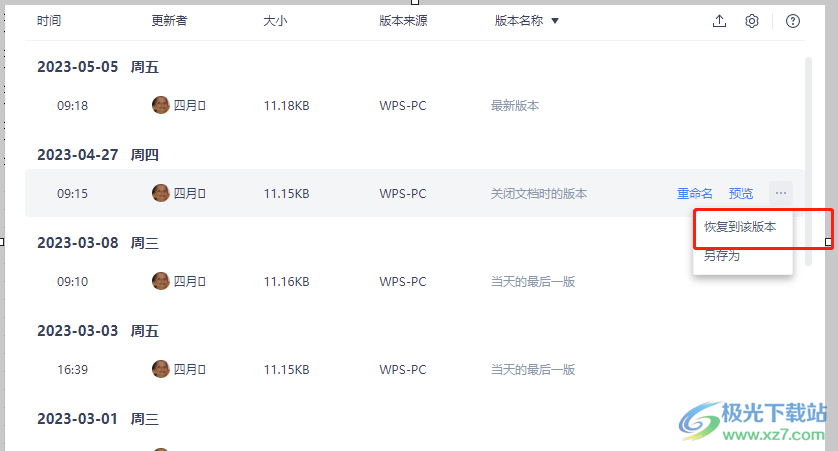
以上就是小編對用戶提出問題整理出來的方法步驟,用戶從中知道了大致的操作過程為點擊云同步——查看全部歷史記錄——恢復這版歷史這幾步,整個操作過程是很簡單的,因此感興趣的用戶快來看看小編整理出來的教程吧,一定可以解決好大家的問題。

大小:240.07 MB版本:v12.1.0.18608環境:WinAll
- 進入下載
相關推薦
相關下載
熱門閱覽
- 1百度網盤分享密碼暴力破解方法,怎么破解百度網盤加密鏈接
- 2keyshot6破解安裝步驟-keyshot6破解安裝教程
- 3apktool手機版使用教程-apktool使用方法
- 4mac版steam怎么設置中文 steam mac版設置中文教程
- 5抖音推薦怎么設置頁面?抖音推薦界面重新設置教程
- 6電腦怎么開啟VT 如何開啟VT的詳細教程!
- 7掌上英雄聯盟怎么注銷賬號?掌上英雄聯盟怎么退出登錄
- 8rar文件怎么打開?如何打開rar格式文件
- 9掌上wegame怎么查別人戰績?掌上wegame怎么看別人英雄聯盟戰績
- 10qq郵箱格式怎么寫?qq郵箱格式是什么樣的以及注冊英文郵箱的方法
- 11怎么安裝會聲會影x7?會聲會影x7安裝教程
- 12Word文檔中輕松實現兩行對齊?word文檔兩行文字怎么對齊?
網友評論